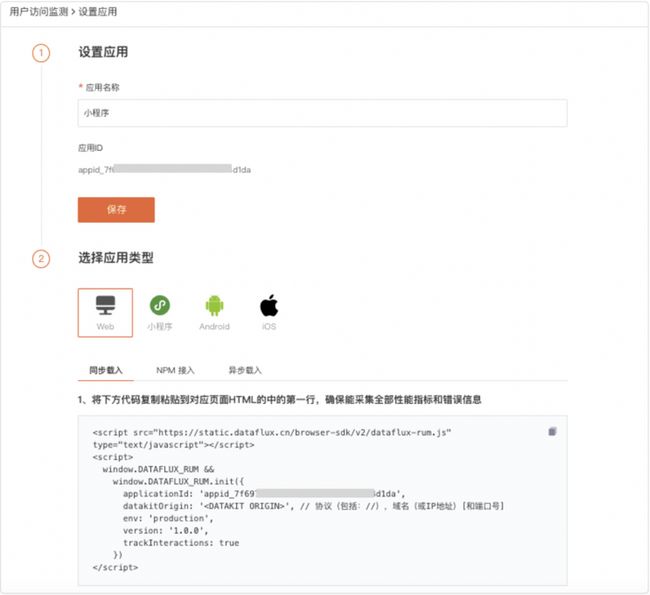简介
在全民互联网时代,用户访问Web、小程序、Android、iOS等媒介的时间越来越长,努力赚取用户注意力的应用越来越多,产品与服务的更新也越来越频繁。在这样的大环境下,详细了解用户从哪里来,看了哪些页面,停留多长时间,访问速度快慢……不仅有利于挖掘每一个用户行为背后的真实需求,稳定并提升现存流量的转化率,还能反哺产品与服务的双重优化,真正实现用户增长和业绩提升。
“观测云” 提供了Web、Android、iOS和小程序的用户访问数据监测。完成应用接入后,即可在工作台的「用户访问监测」快速查看和分析各类应用的用户浏览行为及应用相关的性能指标,用于衡量网站及应用的程序的最终用户体验效果。
前置条件
● 安装 DataKit(DataKit 安装文档)
● 将 DataKit 部署成公网可访问(RUM 配置文档)
● 操作系统支持:全平台
方法/步骤
DataKit 默认支持用户访问监测数据的接入,您仅需要完成应用接入,即可通过“观测云” 工作平台实时观测各类应用的用户浏览行为及应用相关的性能指标。
Step1: 新建任务
- 登录 “观测云” 控制台,进入「用户访问监测」页面,点击右上角「新建应用」,在新窗口输入「应用名称」,点击「创建」即可创建新的用户访问监测任务。
- 创建任务后,您需要依据选择的「应用类型」完成下方对应的配置,即可开启相关应用的用户访问监测。
Step2: 配置应用接入
以配置Web应用的”同步载入“为例,配置步骤如下:
a. 复制当前页面的代码,并依据要求修改当前代码所需的配置信息。如:修改脚本 datakitOrigin 地址为 DataKit 地址(安装DataKit的主机地址)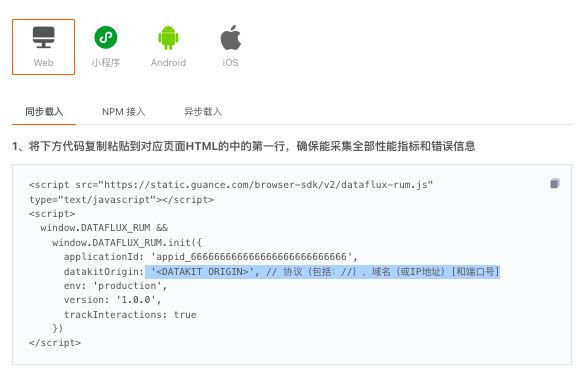
b. 进入监测的目标应用,在对应页面HTML中的第一行添加所复制的代码
c. 修改完成后保存退出
更多详情可参考:
配置 Web 应用接入
配置 Android 应用接入
配置 iOS 应用接入
配置 小程序应用接入
Step3: 查看用户访问数据
在 “观测云” 工作空间「用户访问监测」,点击任意一个应用,即可通过「查看器」对该应用相关的用户访问行为、会话、页面性能、资源勤秋、异常错误等数据进行查看。
Web监测:包含页面性能、资源加载、JS错误等多个场景;查看器支持页面、资源、JS错误等数据的快速检索和筛选查看。
Android监测:包含页面性能、资源加载等多个场景;查看器支持页面、资源、崩溃、卡顿等数据的快速检索和筛选查看。
iOS监测:包含页面性能、资源加载等多个场景;查看器支持页面、资源、崩溃、卡顿等数据的快速检索和筛选查看。
小程序监测:包含页面性能、资源加载、请求加载、JS错误等多个场景;查看器支持页面、资源、请求、JS错误等数据的快速检索和筛选查看。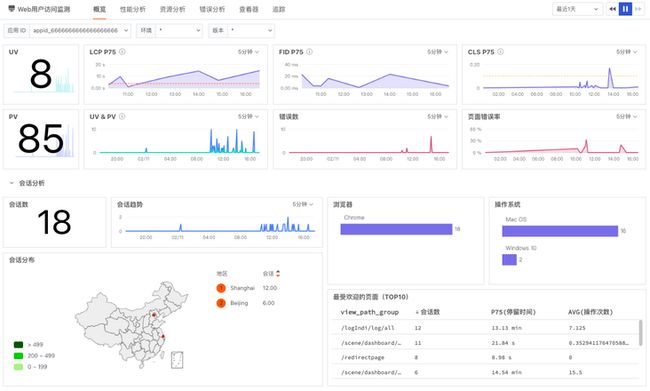
进阶参考
数据采样
观测云”支持自定义数据采样率,控制数据上报体量,优化数据存储和采集效率。您可以在配置应用接入时,通过 resourceSampleRate(资源类数据采样率)和 sampleRate(指标类数据采样率)自定义数据收集百分比。
下面将以Web 应用为例,介绍如何收集90%的Web应用用户访问数据。
- 在 “观测云” 控制台进入「用户访问监测」,通过「新建应用」获取 Web应用的三种方式:NPM 接入、同步载入和异步载入。
- 以“同步载入”为例,在代码中加入sampleRate: 90,然后复制粘贴到需要接入的页面HTML的第一行,即可按90%的比例采集Web应用的用户访问数据。
其他应用采样可参考:
IOS采样设置可参考IOS 应用接入。
Android采样设置可参考Android 应用接入。
小程序采样设置可参考小程序应用接入。
生成指标
为了便于您依据需求设计并实现新的技术指标。“观测云” 支持基于当前空间内的现有数据生成新的指标数据。通过选择「用户访问检测」-「生成指标」功能,参考以下步骤可以帮助您生成新的用户访问数据: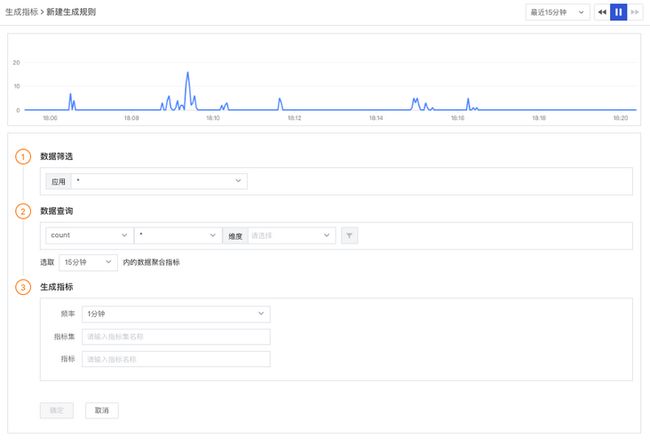
Step 1: 数据筛选。筛选出当前空间已有的全部/单个应用数据来源,并基于此数据源开始生成新的数据(“ * ”表示为全部数据来源)。
Step 2: 数据查询。基于选定的数据源,您可以对现有数据添加筛选和聚合表达式,请求产生新的指标结果和数据集合。
聚合方法:包含Avg(取平均值)、Min(取最小值)、Max(取最大值)、Count(取数据点数)、p75(统计指定字段75%的值,需选择聚合的字段)、p95(统计指定字段95%的值,需选择聚合的字段)、p99(统计指定字段99%的值,需选择聚合的字段)
样本指标:设置的数据生成的样本指标,即通过对样本指标的查询和聚合产生新的指标结果
维度:按照所选对象进行数据聚合,即对数据请求中的每一个所选对象都生成一个统计值
筛选:支持对现有标签数据添加一个/多个筛选过滤条件,并对同一行筛选条件添加“并且“ (and)、“或者”(or)关系
时间范围:生成指标数据的时间粒度,默认为15分钟,即15分钟内某数据统计展示的效果。
Step 3: 生成指标。对生成指标的方式和结果进行设置,包括生成指标的周期、新生成指标的标签名称和指标集名称。
频率:生成指标的执行周期,默认1分钟,即每1分钟生成一次新的指标数据
指标集:设置指标存放的指标集的名称
指标:设置指标的名称,其中指标名称不允许重复,可添加多个指标
Step 4: 完成生成规则的填写后,点击「确定」即可完成生成指标规则并开启数据采集。
所有已添加的规则都将展示在「生成指标」的界面中,用户可进行「编辑」「删除」「启用/禁用」和「查看指标」
更多详情可参考:用户访问监测-生成指标
Souremap
应用在生产环境中发布的时候,为了防止代码泄露等安全问题,一般打包过程中会针对文件做转换、压缩等操作。Souremap 作为一类信息文件,记录了转换压缩后的代码所对应的转换前的源代码位置,构建了处理前以及处理后的代码之间的一座桥梁,方便定位生产环境中出现 bug 的位置。"观测云" 为 Web 应用程序提供 Sourcemap 功能,支持还原混淆后的代码,方便错误排查时在源码中debug,及时帮助用户更快解决问题。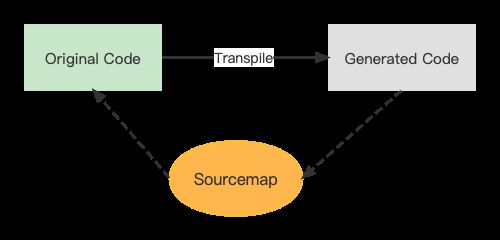
Step 1: 开始使用 Sourcemap前,您需要将应用对应的map文件上传到 “观测云”,“观测云” 会根据拿到的 map文件自动完成映射还原。具体步骤如下:
- 配置 Javascript bundler:用来映射转换、压缩后的 js 代码。以使用 webpackJS 举例,使用内置插件 SourceMapDevToolPlugin 生成源映射,在下面查看如何在 webpack.config.js 文件中配置它:
// ...
const webpack = require('webpack');
module.exports = {
mode: 'production',
devtool: false,
plugins: [
new webpack.SourceMapDevToolPlugin({
noSources: false,
filename: '[file].map'
}),
// ...
],
optimization: {
minimize: true,
// ...
},
// ...
};注意:如果用的是 TypeScript ,在配置 tsconfig.json 时设置 compilerOptions.sourceMap 为 true。
假设如下 error_stack:
ReferenceError
at a.hideDetail @ http://localhost:8080/static/js/app.7fb548e3d065d1f48f74.js:1:1037
at a.showDetail @ http://localhost:8080/static/js/app.7fb548e3d065d1f48f74.js:1:986
at @ http://localhost:8080/static/js/app.7fb548e3d065d1f48f74.js:1:1174 需要转换的路径是 /static/js/app.7fb548e3d065d1f48f74.js,与其对应的 sourcemap 路径为 /static/js/app.7fb548e3d065d1f48f74.js.map,那么对应压缩包解压后的目录结构如下:
static/js/app.7fb548e3d065d1f48f74.js.map转换后的 error_stack_source :
at a.hideDetail @ webpack:///src/components/header/header.vue:94:0
at a.showDetail @ webpack:///src/components/header/header.vue:91:0
at @ webpack:///src/components/header/header.vue:101:0 变量说明:
● <app_id>:对应 RUM 的 applicationId
● <dea_address>: DCA 服务的地址,如 http://localhost:9531
● <sourcemap_path>:待上传的 sourcemap 压缩包文件路径
● <env>:对应 RUM 的 env
● <version>:对应 RUM 的 version
- sourcemap 打包压缩:得到 zip 格式文件。将 sourcemap 文件压缩打包成 zip,命名格式为
- - .zip ,并保证该压缩包解压后的文件路径与 error_stack 中 URL 的路径一致。
zip -q -r
- 上传:zip 文件上传至 datakit。可以手动上传至 datakit 相关目录,
/data/rum/,这样就可以对上报的 error 数据自动进行转换,并追加 error_stack_source 字段至该指标集中。也可以使用 http 接口上传和删除该文件,前提是开启 DCA 服务。
上传:
cur1 -x POST '/v1/rum/sourcemap?app_id=&env=&version= 删除:
cur1 -X DELETE '/v1/rum/sourcemap?app_id=&env=&version= Step 2: 通过访问“观测云”「用户访问监测」,在页面性能数据(view) 和会话数据(session) 详情页面,点击「错误」数据,通过「查看 sourcemap」您可以及时发现错误堆栈信息(真实的代码发生错误的地方)。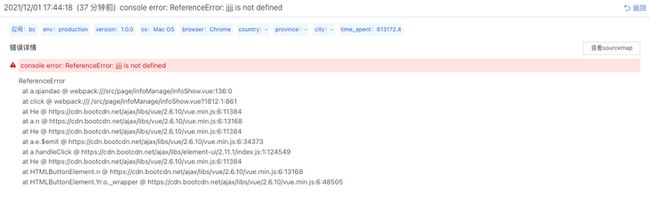
注意事项:
● 该转换过程,只针对 error 数据。
● 当前只支持 js 的 sourcemap 转换。
● sourcemap 文件名称需要与原文件保持一致,如果未找到对应的 sourcemap 文件,将不进行转换。
● 通过接口上传的 sourcemap 压缩包,不需要重启 DataKit 即可生效,但如果是手动上传,需要重启 DataKit ,方可生效。
自建追踪
“观测云” 支持你通过「用户访问监测」新建追踪任务,对自定义的链路追踪轨迹进行实时监控。通过预先设定链路追踪轨迹,可以集中筛选链路数据,精准查询用户访问体验,及时发现漏洞、异常和风险。
Step 1: 新建追踪
在观测云工作空间的「用户访问监测」中,点击「应用名称」进入指定应用,即可通过「追踪」新建追踪轨迹。
进行「新建追踪」时,您需要设定名称和字段,并在生成追踪ID后完成引入配置
追踪名称:当前追踪任务的名称。支持中英文混写,支持下划线作为分隔符,不支持其他特殊字符,且最多支持64个字符串
标签:定义链路追踪字段。支持通过下拉框选择当前应用下的标签( key:value ),支持多选
追踪ID:点击「生成追踪ID」即可新建追踪轨迹,并由系统生成的唯一追踪ID标识。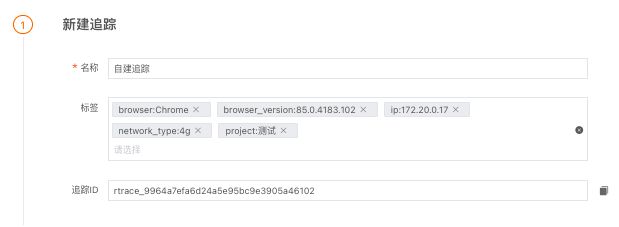
Step 2: 配置引入方式
生成追踪ID后,需要根据追踪ID信息在应用中引入代码。以Web应用的”NPM引入“为例,配置步骤如下:
a. 复制当前页面的代码。
b. 初始化 SDK 后,使用所复制的代码添加追踪ID
c. 修改完成后保存退出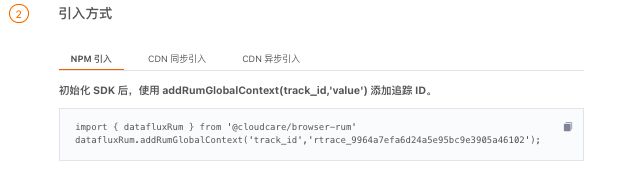
详细步骤请参考:追踪配置示例